Officeソフトをはじめとするパソコンでの仕事は、作業のスピードも重要です。
- Excelで列を入れ替えるには?
- PowerPointで直線を引くには?
- Mac Excelで絶対参照にするには?
操作自体はちょっとしたことですが、よくある作業だけに知っているか知らないかで作業時間も大きく変わってきます。効率的な作業に欠かせないショートカットキーも含めて、少しでも効率的に作業を進めることが大事です。
日常的にExcelを使っている人でも、研修の中で聞いてみると「元に戻す」のショートカットキー(Ctrl+Z)を使っていないケースが意外に多かったりします。また、Excelで言うと非常に使用頻度の高い「セルの書式設定」(Ctrl+1)あたりはほとんど使われていません。いずれもよく使うものなので、作業時間への影響はかなりのものです。
ビジネス向けの研修では、基本的な操作や考え方に加え、いかに効率的に作業を行うかを重視しています。本来、PCでの作業は最小限にして、顧客対応や営業活動、企画などに時間を使うべきです。そのためにも効率的な操作を身に付けて頂きたいと考えています。
※例で挙げた操作方法は以下になります。
- Excelで列を入れ替えるには?:Shiftキーを押しながら列全体をドラッグ。
- PowerPointで直線を引くには?:線を引くときにShiftキーを押しながらドラッグ。
- Mac Excelで絶対参照にするには?:2011ではcommand+T、2016ではF4キー。



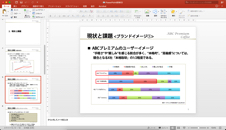 PowerPointの研修では、PowerPointの操作はもちろん、資料作成の基本も学ぶことが大事です。PowerPointが使えることと、業務で使える資料を作れるかどうかは別の話です。
PowerPointの研修では、PowerPointの操作はもちろん、資料作成の基本も学ぶことが大事です。PowerPointが使えることと、業務で使える資料を作れるかどうかは別の話です。






